- Autors Abigail Brown [email protected].
- Public 2023-12-17 06:55.
- Pēdējoreiz modificēts 2025-01-24 12:17.
Vai jums ir problēmas ar 3D printera iestatījumiem? Izpildiet šo soli pa solim sniegto padomu un ieteikumu ceļvedi.
3D printera iestatījumu pielāgošana: nelielas siltuma un ātruma izmaiņas
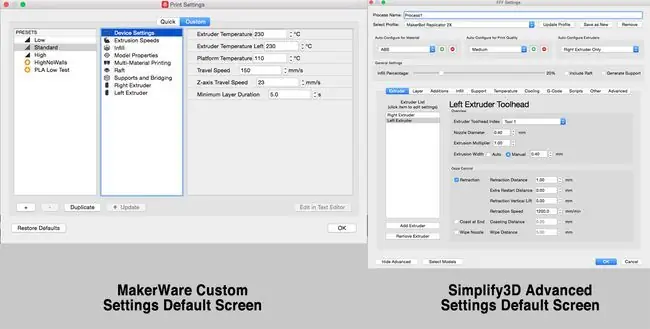
Noderīgs padoms: Ja nevēlaties manuāli modificēt lietas, ir viegli izmantot divas drukas galviņas, izmantojot vienu ekstrūderi modelim un vienu. plostam, pārliecinoties, ka ir iespējota sienu tīrīšana. Tas liek drukas galviņai attālināties no modeļa, tādējādi ļaujot modeļa slānim atdzist, ievelk pavedienu, noslauka to uz attīrīšanas sienas, atkārtojas otrajam ekstrūderim, tādējādi automātiski radot modeļa slāņu dzesēšanu un ātruma samazināšanu modelī. drukas apgabals.
Izmantojot 2 dažādus FFF iestatījumus

Piemēram, policijas zvanu kaste tiks konfigurēta ar 90% aizpildījumu un 4 perimetra kontūrām, savukārt augšējā (ieskaitot smaili) sadaļa būs 10% aizpildījuma ar 2 apvalkiem. Tas radīs smagāku pamatni un neļaus tai viegli apgāzties. Programmā Simplify3D tiks izveidoti divi (2) dažādi FFF iestatījumi, pa vienam katram reģionam.
Vispirms nosakiet, kur jānotiek pārejai no 90% uz 10%; tieši zem logu augšējā līmeņa. Var izmantot iepriekš minēto priekšskatījuma metodi vai Simplify3D modeli var sadalīt, izmantojot šķērsgriezuma rīku, kas ļauj lietotājam ieskatīties modelī. [Skatīt > šķērsgriezumu] Pārvietojiet slīdni uz augšu un uz leju pa Z plaknes asi, līdz modelis atrodas tieši zem augšējā loga, tātad 18 mm. Pierakstiet šo numuru.
Vienkāršojiet 3D iestatījumus dažādiem apgabaliem
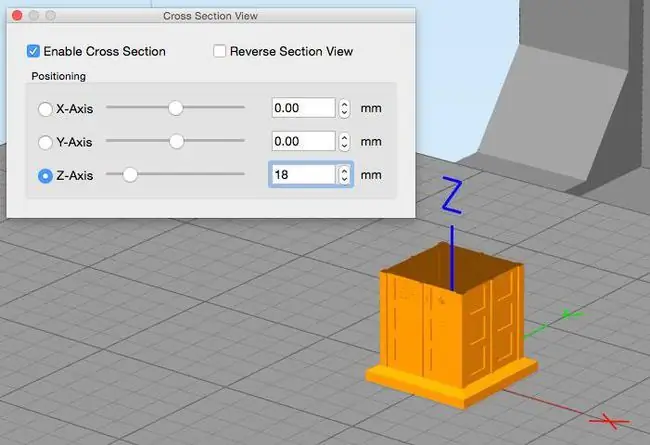
Vispirms nosakiet, kur jānotiek pārejai no 90% uz 10%; tieši zem logu augšējā līmeņa. Var izmantot iepriekš minēto priekšskatījuma metodi vai Simplify3D modeli var sadalīt, izmantojot šķērsgriezuma rīku, kas ļauj lietotājam ieskatīties modelī. [Skatīt > šķērsgriezumu] Pārvietojiet slīdni uz augšu un uz leju pa Z plaknes asi, līdz modelis atrodas tieši zem augšējā loga, tātad 18 mm. Pierakstiet šo numuru.
Jauna reģiona pievienošana, lai ļautu veikt dažādus ekstrūzijas iestatījumus
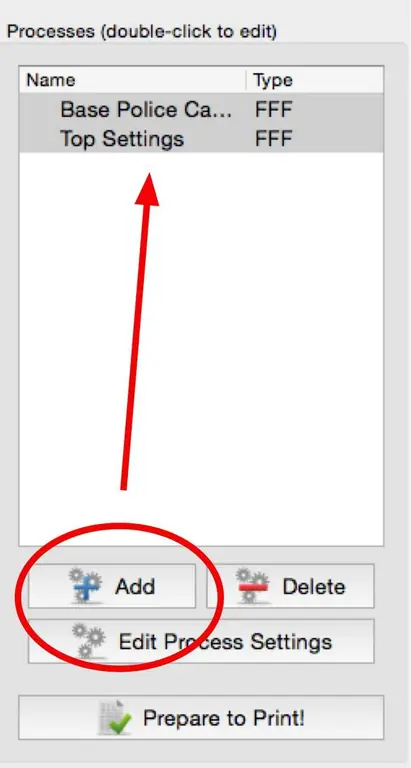
Pēc tam pievienojiet jaunu FFF procesu pirmajam reģionam, bāzei, iestatījumiem; kad tie ir konfigurēti, tiks izveidots otrs process otrajam reģionam, augšpusē, iestatījumiem.
Perimetra iestatījumu maiņa jūsu 3D modelim
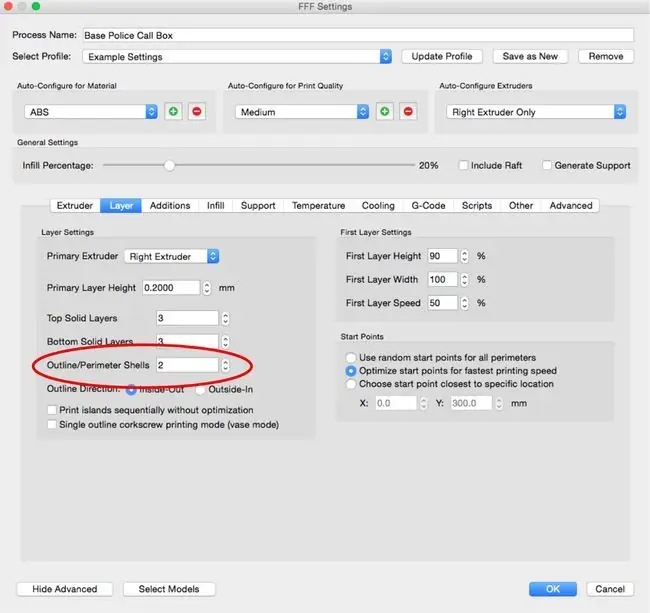
Kad ir izveidots pirmais process bāzei, dodieties uz cilni Layer un mainiet Ārējā perimetra apvalki no 2 uz 4.
Aizpildīšanas iestatījumi var atšķirties no perimetra iestatījumiem
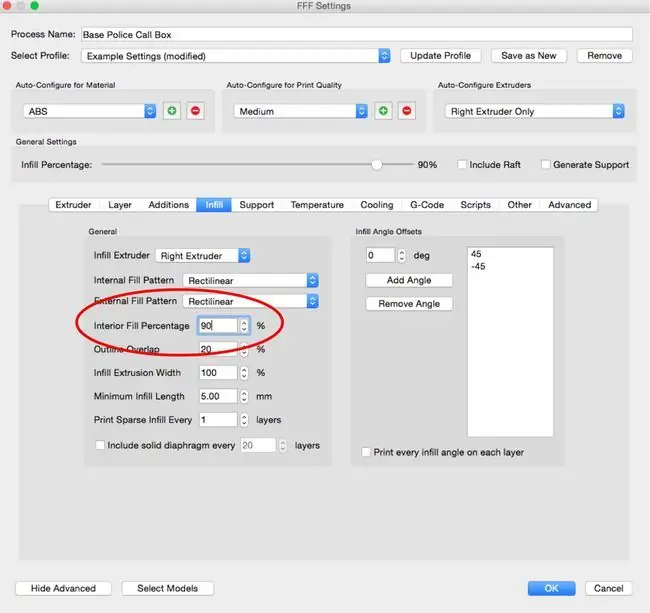
Nākamais ir jāmaina aizpildījums uz 90% cilnē Aizpildīšana.
Iestatījumu maiņa dažādiem drukas darba apgabaliem
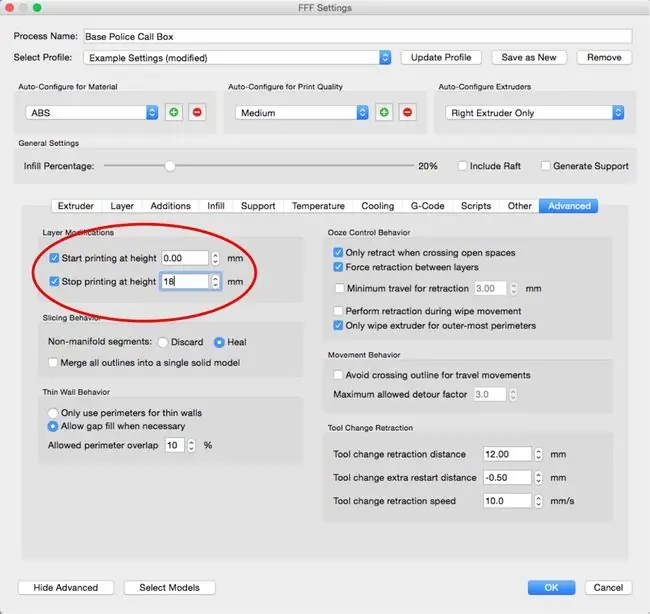
Pēc tam cilnē Advanced norādiet, kādus slāņus piemērot šim procesam. Pamatnei tas būs no apakšas līdz iepriekš noteiktajam 18 mm līmenim.
Vispirms nosakiet, kur jānotiek pārejai no 90% uz 10%; tieši zem logu augšējā līmeņa. Var izmantot iepriekš minēto priekšskatījuma metodi vai Simplify3D modeli var sadalīt, izmantojot šķērsgriezuma rīku, kas ļauj lietotājam ieskatīties modelī. [Skatīt > šķērsgriezumu] Pārvietojiet slīdni uz augšu un uz leju pa Z plaknes asi, līdz modelis atrodas tieši zem augšējā loga, tātad 18 mm. Pierakstiet šo numuru.
Laiks drukāšanai: sagriešanas papildu iestatījumi
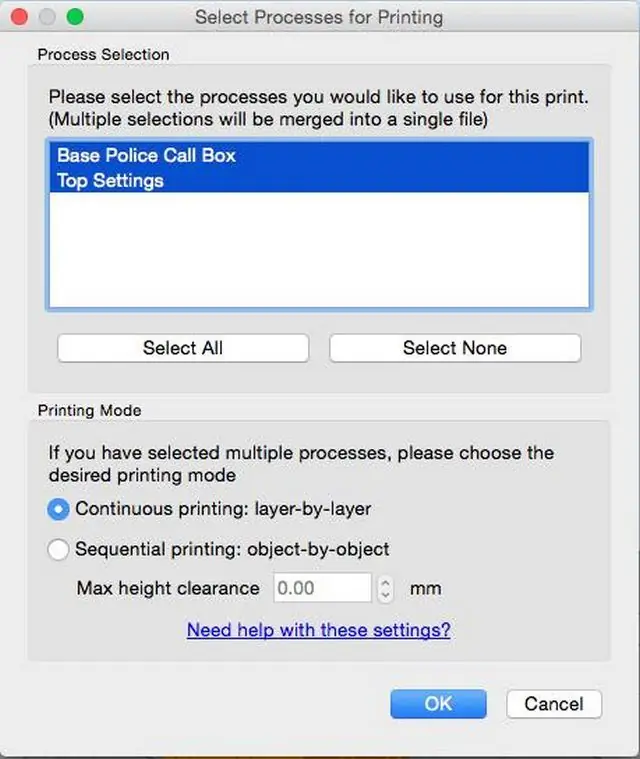
Kad abi procesi ir izveidoti, ir laiks izdrukāt modeli. Noklikšķiniet uz Sagatavoties drukāšanai
Vienmēr ir ieteicams palaist priekšskatījuma izdruku, lai redzētu, kā modelis izskatīsies, pirms faktiski tiek noteikts drukas laiks un materiāli. Iepriekš redzamajā ekrānuzņēmuma videoklipā ir parādīts, kā tiks drukāts policijas izsaukumu lodziņš, ieskaitot atšķirības reģionos.
Bāzes iestatījumi tagad ir iestatīti; noklikšķiniet uz OK, lai saglabātu šī procesa iestatījumus. Izveidojiet otro procesu augšējai daļai, apmeklējot tās pašas cilnes un mainot čaulas cilnē Layer uz 2,Aizpildiet uz 10%, un apgabals drukāšanai no 18 mm līdz augšai cilnē Advanced. Noteikti noklikšķiniet uz OK, lai saglabātu otrā procesa iestatījumus.
Paldies Sherri Johnson un Yolanda Hayes no Catzpaw Innovations par šo detalizēto griešanas un 3D drukāšanas pamācību.






